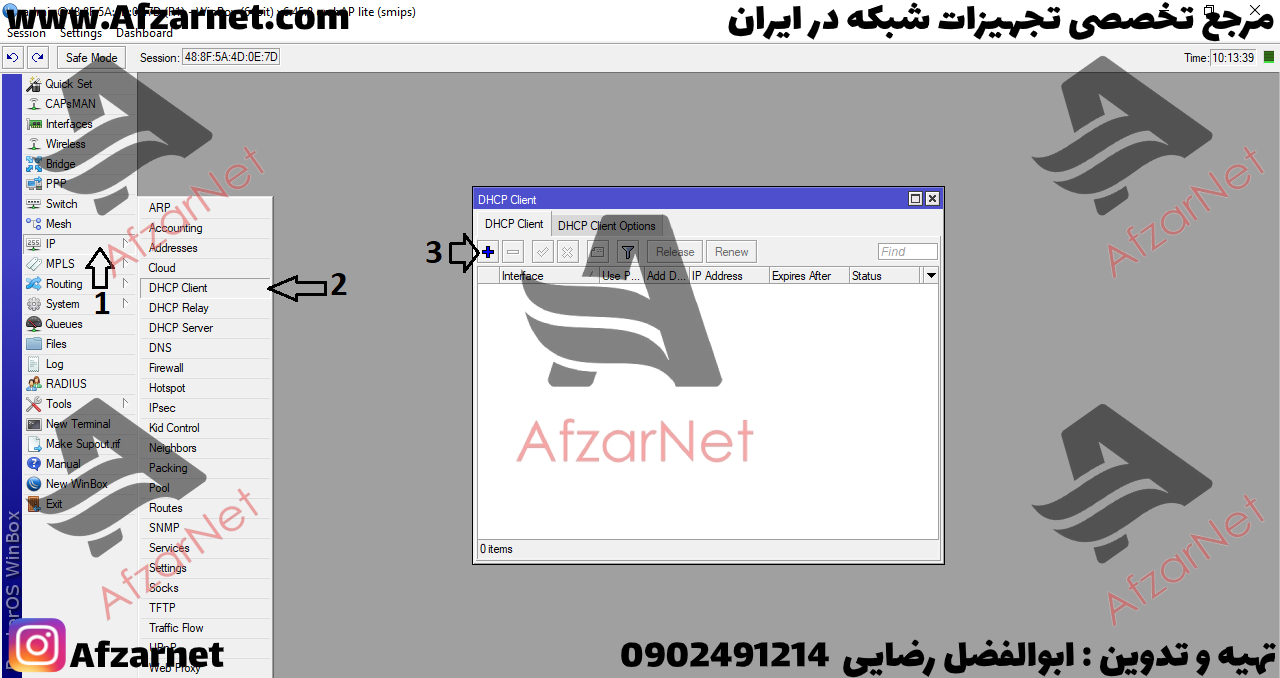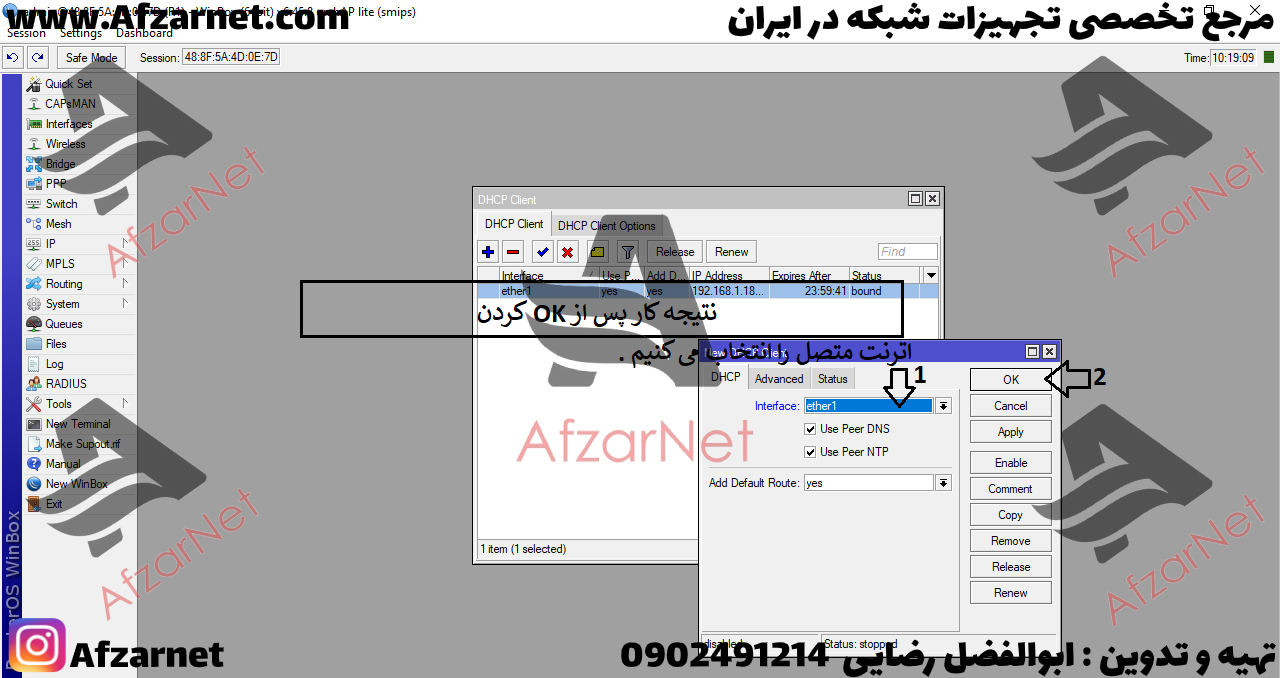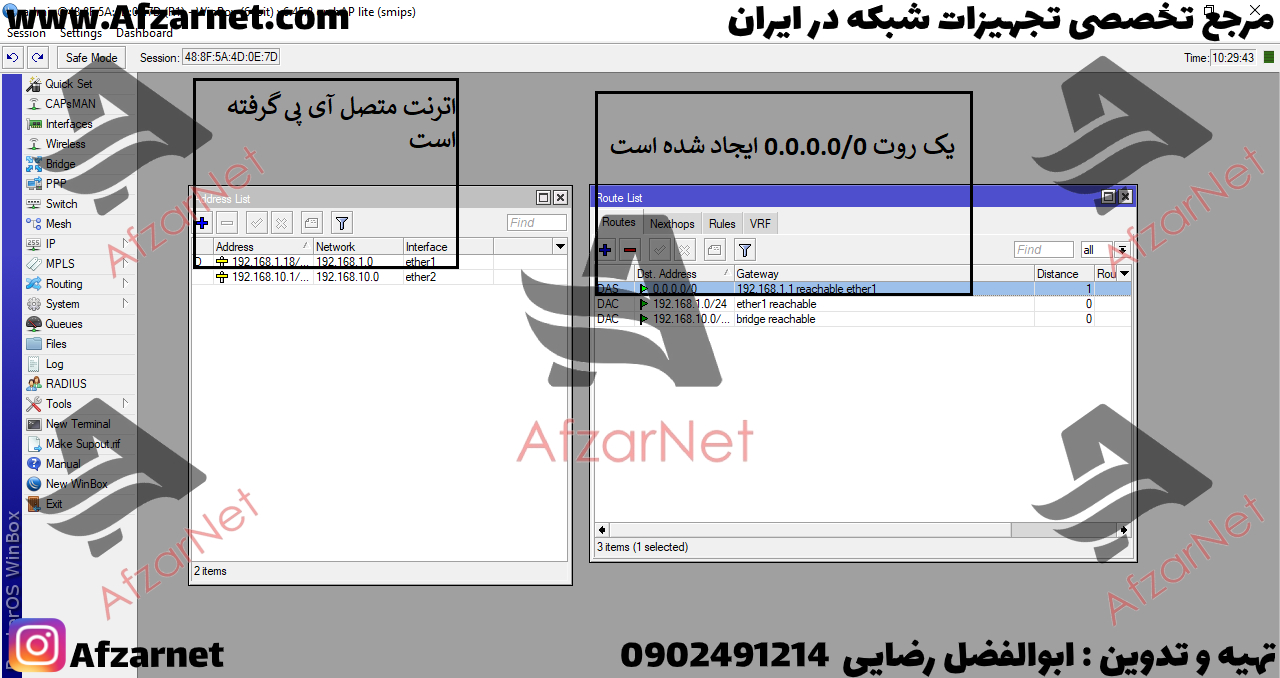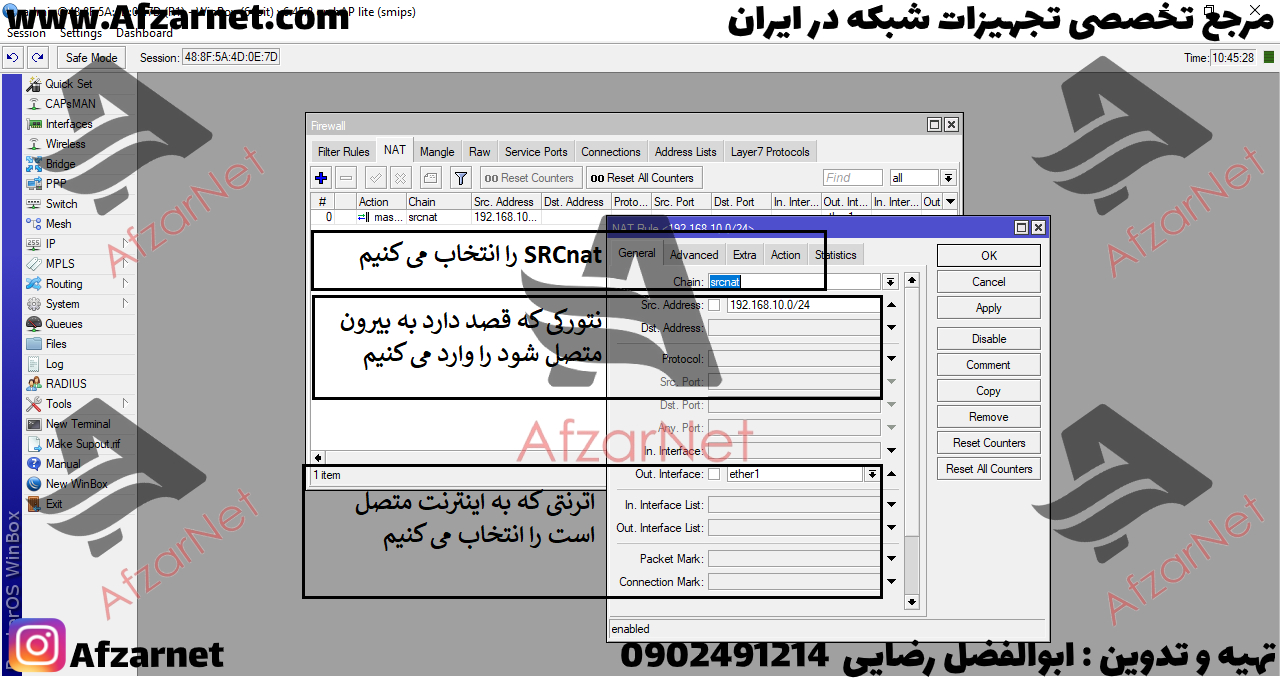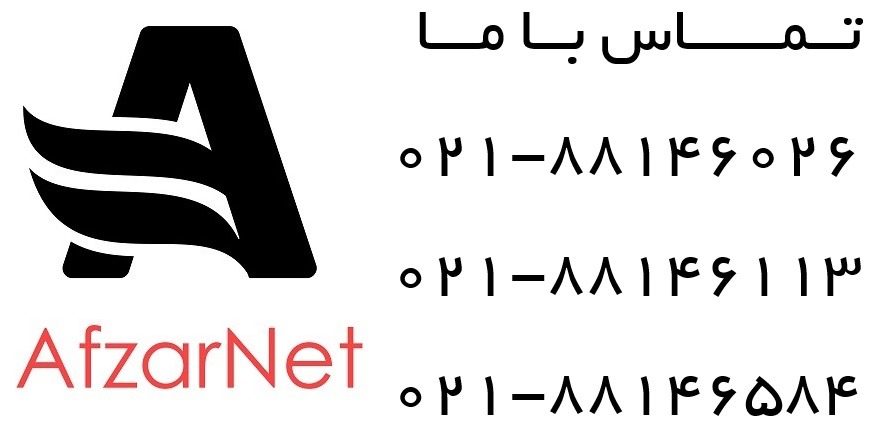
آموزش تصویری Source Nat در میکروتیک – بخش هشتم MTCNA

با عرض سلام خدمت همه شما عزیزان و همراهان گرامی . در این بخش آموزشی که آموزش تصویری Source Nat در میکروتیک می باشد ، قصد دارم تا شما را با Nat در میکروتیک آشنا کنم . قبل از پرداختن به این مبحث اجازه بدین در مورد Nat بیشتر صحبت کنیم . در دنیای Nat به صورت کلی دو نوع وجود دارد که شامل Source nat و Destionation nat می باشد که در این بخش به Source nat می پردازیم . در سناریو زیر مشاهده می کنید که نتورکی را در تصویر داریم که قصد برقراری ارتباط با فضای بیرونی را دارد به زبان ساده تر اگر بگویم نتورک 10 ما می خواهد با دنیای اینترنت ارتباط برقرار کرده و با نتورکی دیگر پس از پیمودن این مسیر ارتباط برقرار کند . در دنیای اینترنت ای پی های Private یا همان آی پی که ما برای شبکه های خود استفاده می کنیم قابل فهم نبوده و در صورتی که از سرویس NAT استفاده نشود ابدا به مقصد خود نخواهد رسید . در واقع سرویس NAT ای پی های Priavte ما را به آی پی Public تبدیل کرده و آن را به فضای بیرونی منتقل می کند . طبق تصویر و سناریوی زیر در این بین اتفاقی که پیش می آید این است که نتورک 10 پکت های خود را به روتر ارسال می کند و اترنت سوم روتر آن را به فضای بیرونی منتقل می کند . قبل از انجام این کار شما می بایست برای روتر خود یک آی پی Public خریداری کرده و آن پورت را به دنیای Public متصل نمائید .
Source NAT عملیاتی است که بر روی Source یک بسته انجام میشود و Source آن را تغییر میدهد و همان طور که در تصویر بالا می بینید این اتفاق توسط روتر میکروتیک انجام می پذیرد . به اینگونه که بعد از ارسال بسته از کامپیوترو هنگامی که این بسته بخواهد از روتر عبور کرده و وارد اینترنت شود ادرس مبدا و مقصد آن در یک جدول بنام NAT Table ذخیره میشود و یک IP Public بر روی آن بسته قرار میدهد و ادرس مبدا ان را تغییر میدهد و از روتر خارج میشود و هنگام بازگشت بسته و تحویل بسته به کامپیوتر مقصد روتر به جدول NAT خود مراجعه کرده و با توجه به ادرس مقصد بسته, ادرس مبدا را بر روی بسته قرار داده و به کامپیوتر میفرستد .
تصورم بر این است که تا اینجای مطالب را متوجه شده باشید ، اما اگر در قسمتی دچار شک هستید پیشنهاد می کنم یک بار دیگر مطالب را بخوانید تا مفهوم آن را متوجه شوید ، سپس به سراغ ادامه مطالب و انجام تنظیمات بروید .
برای شروع اول باید اطمینان حاصل کنیم که خود روتر میکروتیک ما به اینترنت متصل است . در این سناریو روتر میکروتیک من به مودم متصل است و کانکشن اتصال نیز درون مودم تنظیم شده است . این بدان معنی است که فقط باید به روتر خود اجازه دهم که از مودم آی پی بگیرد تا به اینترنت متصل شود . برای این امر باید روتر میکروتیک خود را از طریق DHCP Client به مودم متصل کرده و اجازه دهیم تا از آن یک آپی بگیرد . برای دسترسی به بخش مورد نظر از سمت چپ گزینه Ip و سپس بخش DHCP Client را انتخاب می کنید و در صفحه باز شده بر روی + کلیک کنید .
پس از اینکه این کار را انجام دادید در صفحه پیش رو فقط کافیست اترنت یا اینترفیسی که به سوئیچ و مودم شما که به اینترنت متصل است را انتخاب کنید و گزینه OK را بزنید . این مرحله کار تمام است و شما به روتر میکروتیک خود اجازه دادید از مودم یک IP بگیرد .
بعد از اینکه این مرحله انجام شد ، دو اتفاق باید افتاده باشد ، اول اینکه وقتی به قسمتی IP > address می روید باید پورتی که آن را به client متصل کردید به صورت اتومات IP گرفته باشد و دوم اینکه در قسمت IP > Routes باید یک روت به صورت اتومات نوشته شده باشد که در تصویر زیر کاملا مشخص است .
بعد از این مرحله روتر ما به اینترنت متصل است و می توانیم به سراغ ادامه تنظیمات برویم . اگر به سناریو برگردید می بینید که یک نتورک داشتیم و آن 192.168.10.0/24 بود و قصد برقراری ارتباط به دنیای بیرون را داشت . در این مرحله NAT به کمک شما می آید و می بایست آن را بر روی روتر میکروتیک خود تنظیم نمائید . برای دسترسی به این بخش از منوی سمت چپ بخش IP و سپس به بخش Firewall می روید و در پنجره باز شده روی سربرگ NAT کلیک می کنید و سپس + را می زنید که در نهایت صفحه New Tab Rule باز می شود .
بعد از باز شدن پنجره مورد نظر در قسمت Chain باید Srcnat را انتخاب کرده و در قسمت Src.Address می بایست نتورکی که قصد دارد با بیرون ارتباط برقرار کند را وارد کنید . اگر خاطرتان باشد طبق سناریو 192.168.10.0/24 قصد داشت که با فضای بیرون در ارتباط باشد ، پس همین آدرس را در آنجا وارد می کنیم و در قسمت Out Interfaceمی بایست پورتی که به اینترنت متصل است را انتخاب کنیم ، که اگر خاطرتان باشد اترنت یک روتر میکروتیک به اینترنت متصل بود .
پس از وارد کردن تنظیمات خواسته شده به سربرگ Action در برگه New Nat rule می رویم و از گزینه ها Masquerade را انتخاب می کنیم و در نهایت OK را می زنیم .
کار تمام است و هم اکنون شما می توانید از NAT بهره ببرید . امیدوارم که این بخش آموزشی برای شما کاربردی باشد .
برای دیدن سایت شرکت میکروتیک اینجا کلیک کنید .
برای دیدن همه محصولات میکروتیک اینجا را کلیک کنید .